

软件标签:
为您提供暴风影音5下载,软件大小29.3MB。支持运行平台Win8/Win7/Vista/WinXP/。
【暴风影音概括介绍】
暴风网际公司推出的一款视频播放器。暴风 影音一款非常流行的在线播放器,这次暴风影音5在它本身强大功能的基础上,又采用了全新架构设计,还极大的提升了它的启动和使用速度,简直是太赞了。暴风影音5资源丰富,画质清晰,各大功能都非常符合我们的习惯,让我们真的是爱不释手啊。
【暴风影音基本介绍】
万能播放器,3D高清环绕声海量视影片库。提供独有的3D格式影片、左耳环绕声内容、最新3D电影、好看的电视剧、综艺、音乐MV、动漫、新片、
【暴风影音概括介绍】
暴风网际公司推出的一款视频播放器。暴风 影音一款非常流行的在线播放器,这次暴风影音5在它本身强大功能的基础上,又采用了全新架构设计,还极大的提升了它的启动和使用速度,简直是太赞了。暴风影音5资源丰富,画质清晰,各大功能都非常符合我们的习惯,让我们真的是爱不释手啊。
【暴风影音基本介绍】
万能播放器,3D高清环绕声海量视影片库。提供独有的3D格式影片、左耳环绕声内容、最新3D电影、好看的电视剧、综艺、音乐MV、动漫、新片、大片的高清在线免费点播。兼容大多数的视频和音频格式,支持高清硬件加速,全高清文件CPU占10%以下,MKV可进行多音频、多字幕的自由切换,支持大多数量的手持硬件设备视频文件。
【暴风影音软件特点】
1、启动 变快了 全新的程序架构,配合各功能调度调优,启动快了3倍!
2、播放 变快了 硬解播放核心大升级,打开高清电影速度大幅提升!
3、极速皮肤 快体验 特别研发、专门设计的"极速皮肤"速度和视觉的双重"快"体验!
4、一如既往 最万能 新增40种,共支持687种视频格式,开放解码器调节接口,供用户使用!
【暴风影音5安装步骤】
1、在本站下载新版的暴风影音5安装包,然后双击运行下载好的.exe文件。接着我们就会看到如下界面,先仔细阅读软件的许可协议,然后“开始安装”,这样软件就会以默认设置然后快速安装到电脑上了。需要注意一下的是,默认会安装在C盘,也就是我们的系统盘,快速安装可能会占用系统资源影响电脑的运行及软件的使用,小编建议大家呢可自定义安装,请看下一步;
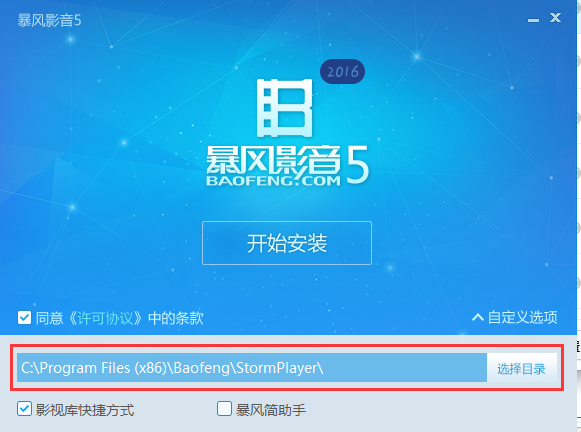
2、选择自定义安装暴风影音5,我们可以点击右侧的【自定义选项】按钮,在这里我们可以选择安装路径,点击右侧的“选择目录”选择即可。我们还可以看到这里有两个选项:影视库快捷方式、暴风简助手,默认是勾选的,一般呢为了我们以后能快速找到暴风影音通常会勾选上“影视库快捷方式”,大家根据自己的需求选择勾选就可以了。然后单击【开始安装】,暴风影音5就开始进行安装了,耐心等待一下;

3、等待安装过程中可在安装界面下方查看软件安装进度,暴风影音5安装非常快,一会就安装好啦。安装完成后就会看到如下界面,单击【立即体验】,开启你的暴风影音之旅吧。需要说明一下的是,在这里我们可以看到安装完成后在界面的下方还有三个附加选项:“安装360安全卫士,最受欢迎的免费安全软件”、“安装百度工具栏”、“酷狗音乐”,这里是给推送的一些相关软件下载,大家自行选择就可以了,不需要的去掉勾选就可以了。
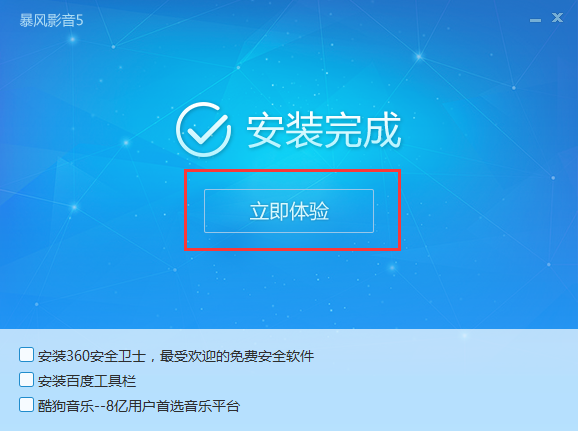
【暴风影音更新日志】 客户端播放体验优化
【暴风影音播放器安装方法】
1、从多特软件下载暴风影音播放器安装包,使用鼠标左键双击打开安装文件。
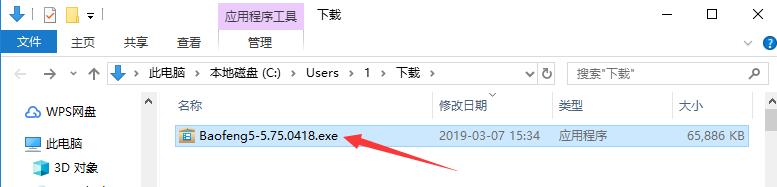
2、进入安装程序,首先点击左下方的“许可协议”进行阅读,如无异议的话,则勾选前方的“同意”。
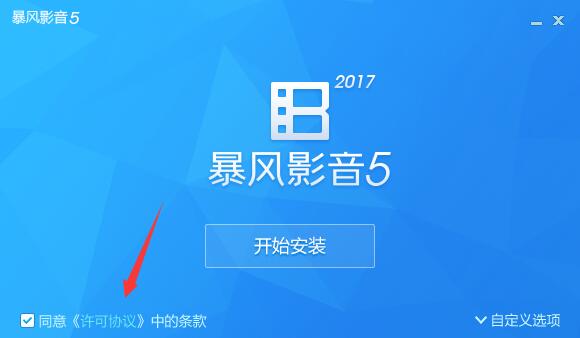
3、之后点击右下方的“自定义选项”,在展开的选项中点击“选择目录”来设置暴风影音的安装目录,此处不建议安装在C盘,如果C盘文件过多的话,会影响计算机的运行速度。选定后点击“开始安装”。
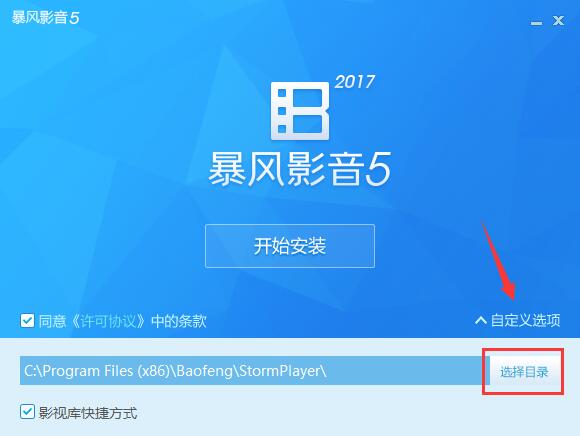
4、暴风影音的安装过程大约需要2分钟,请耐心等待。
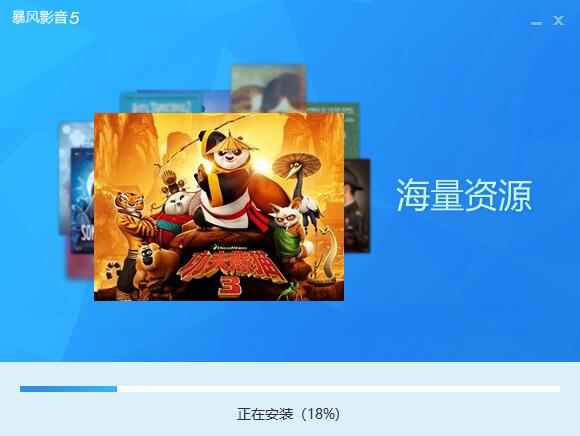
5、安装结束后,会自动跳转至安装完成界面,直接点击“立即体验”即可开始使用了。
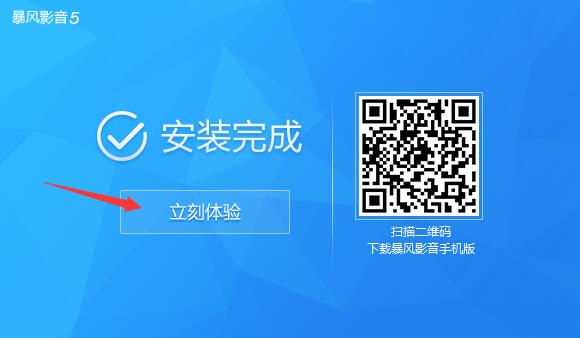
【暴风影音使用方法】
暴风影音怎么旋转画面
1、双击打开暴风影音播放器桌面快捷方式,打开软件后,随便播放一个视频。
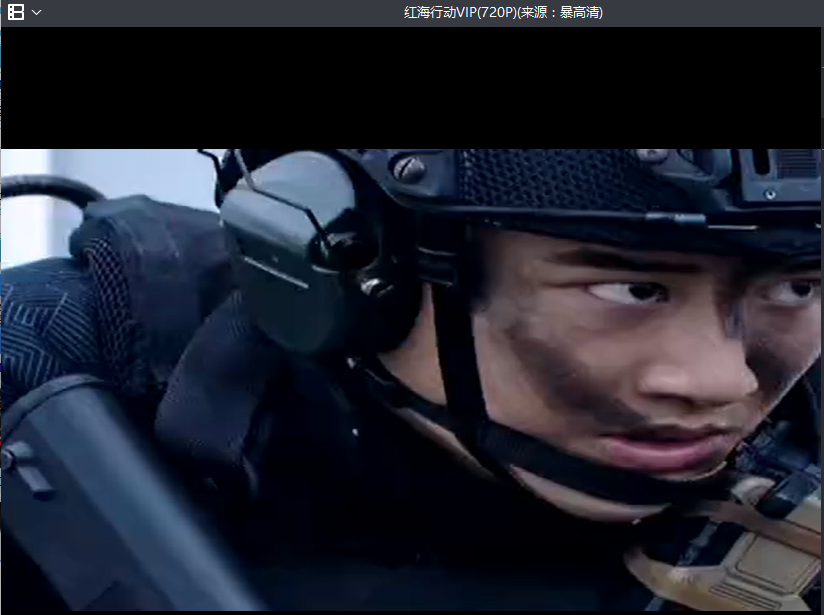
2、将鼠标移到软件界面靠上的位置,有一行隐藏的工具栏,点击工具栏里的“画”选项。
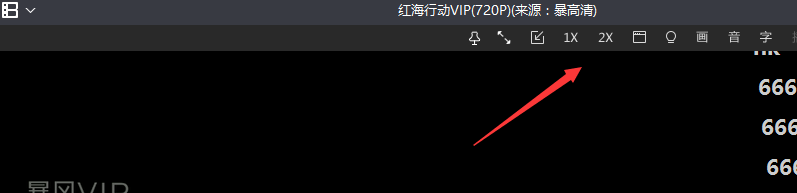
3、在弹出的画质调节窗口中,然后我们就会看到“旋转”设置,更具您自己的需求决定您要旋转的度数(180度,顺时针旋转90度或逆时针旋转90度)。注:旋转的时候要保证您的视频在播放中,才可以旋转。
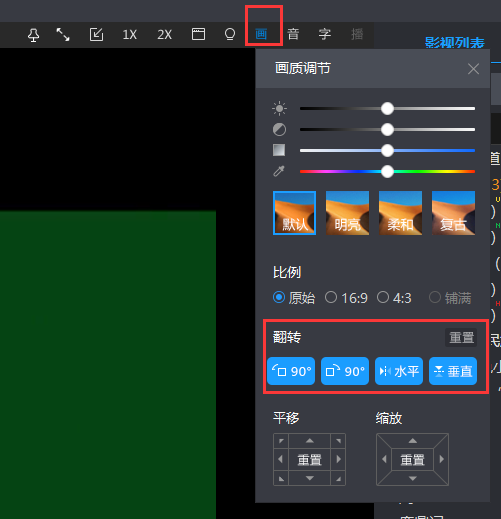
暴风影音播放器截屏操作方法:
1、双击打开暴风影音播放器桌面快捷方式,打开软件后,点击软件中间的【打开文件】,选择您要截取的视频。
注:只能截取本地视频。
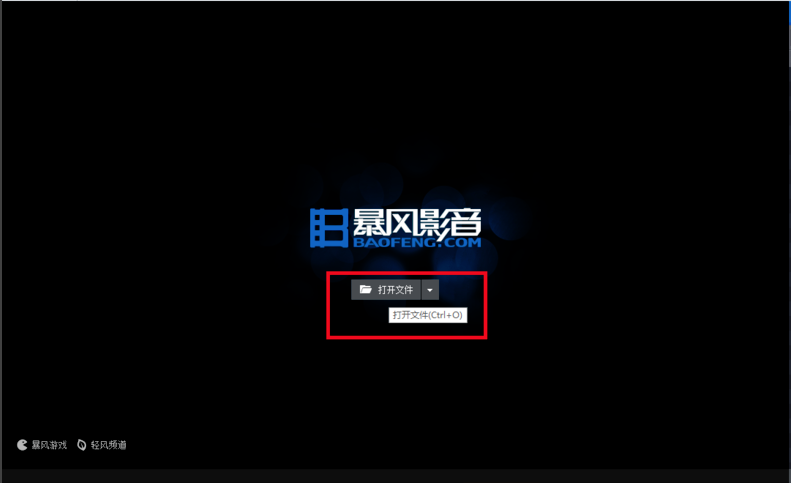
2、打开视频后,点击播放,点击鼠标右键,在弹出的选项中点击“视频转码、截取”再选则“片段截取”。
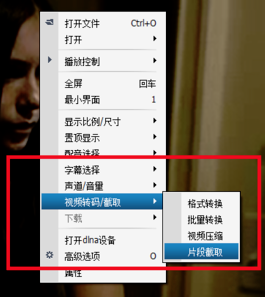
3、然后会弹出暴风转码的窗口。
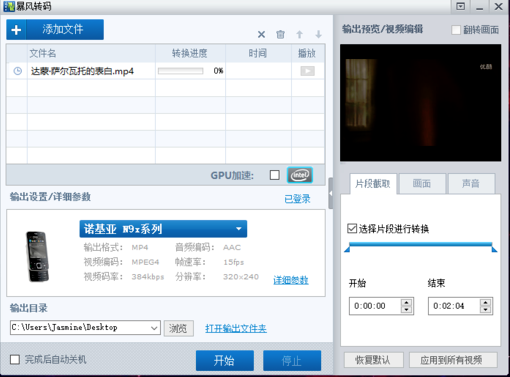
4、在暴风转码界面中,您可以通过右侧选择一个开始的时间,一个结束的时间,可以截取到每一帧的画面,比较常用。
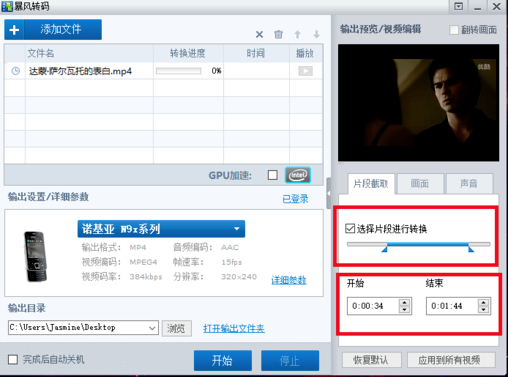
5、截取完成后,点击左下方的输出目录,选择文件存放位置,选择完成后,点击【开始】截取视频。
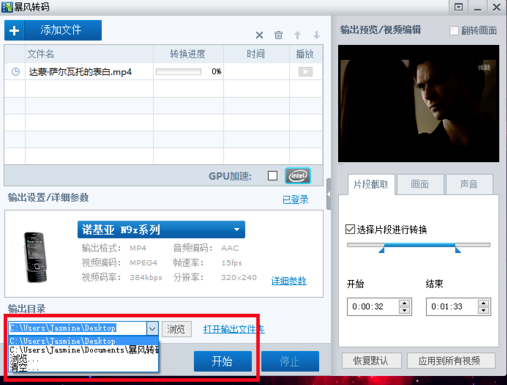
6、视频截取完成后,点击“打开输出文件夹”,打开视频存放位置了。
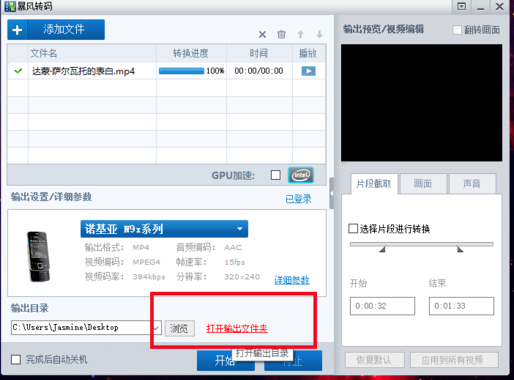
【暴风影音播放器常见问题】
暴风影音播放器怎么加速播放、减速播放?
1、双击打开暴风影音播放器桌面快捷方式,打开软件后,点击软件中间的【打开文件】,选择您要播放的视频。
注:只能使用本地视频。
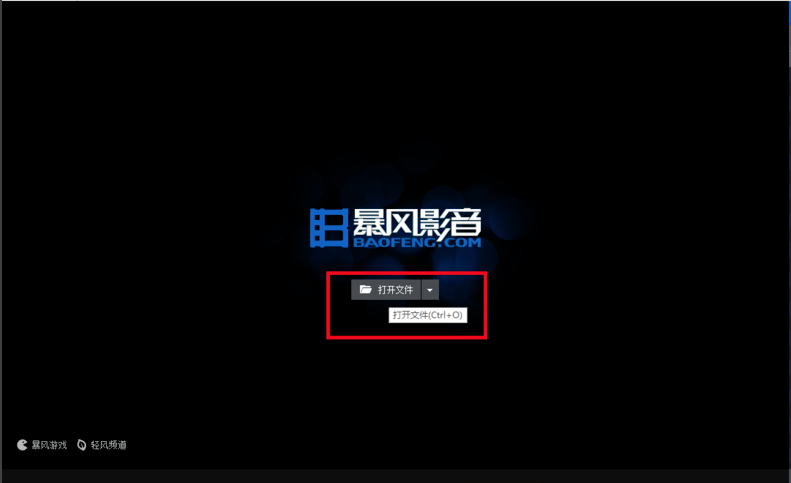
2、打开视频后,点击最左侧的三角形图标,就可以实现减速播放,每次减小0.1倍速。同时,点击右侧图标是加速播放。
